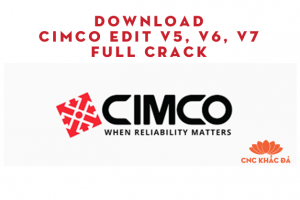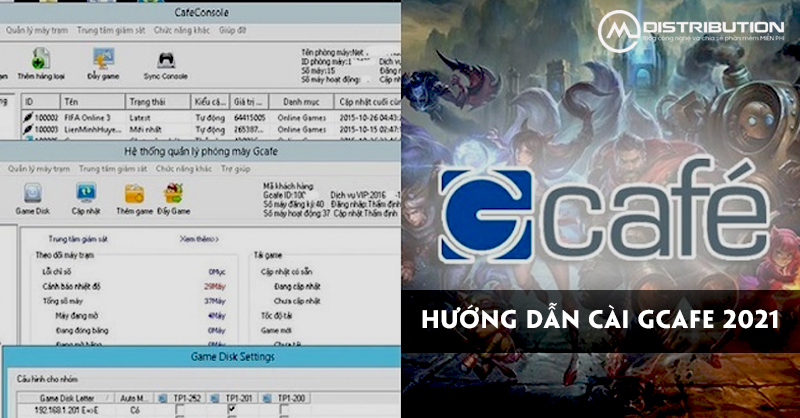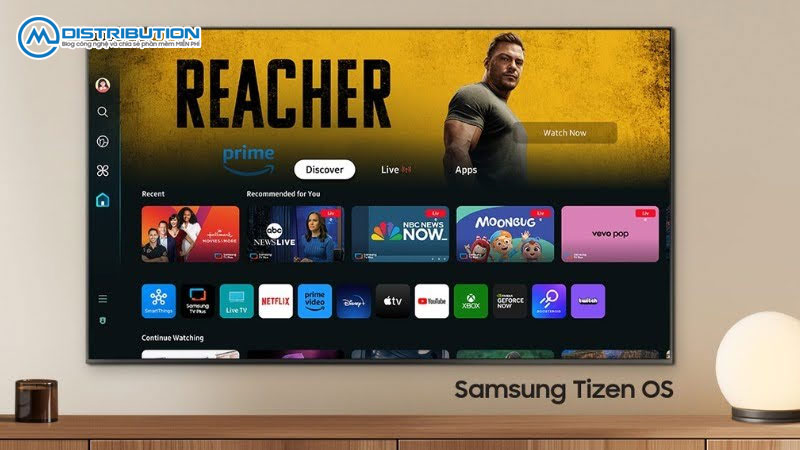Trong công nghệ cơ khí ứng dụng công nghệ cao thì phần mềm NcStudio được sử dụng chính trong ứng dụng máy tiện CNC.
NcStudio sẽ chịu trách nhiệm chính trong việc ra lệnh cho máy CNC thực hiện những công việc theo ý muốn của người điều khiển.
Nhiệm vụ chính của phần mềm này chính là mô tả những chuyển động của trục chính trên bề mặt của vật liệu để máy CNC có thể hiểu và thực hiện theo lập trình có sẵn.

Phần mềm Ncstudio có thể kết hợp với một số phần mềm khác như JdPaint hoặc JD Soft ArtCam để giúp người cắt có thể hoàn thiện sản phẩm cắt của mình theo đúng yêu cầu của khách hàng, mang lại bề mặt cắt gần như chính xác tuyệt đối.
Ở bài viết này, CMCdistribution.com.vn sẽ giới thiệu đến các bạn cách cài đặt phần mềm và các thông số tùy chỉnh phù hợp để vận hành cho máy CNC, mời các bạn xem:
Link tải phần mềm
Để thuận tiện bạn nên download NCstudio về máy trước sau đó tiền hành cài đặt từng bước theo hướng dẫn dưới
Link tải phần mềm Nc Studio V5: Download tại đây
Link tải phần mềm Nc Studio V8: Download tại đây
Cách cài đặt phần mềm NCstudio
- Lắp đặt card điều khiển vào cổng PCI của máy tính
- Sau khi lắp đặt Card điều khiển và kết nối cáp đến phần cứng máy CNC, tiến hành cài đặt phần mềm điều khiển CNC
- Trước tiên, cài đặt phần mềm điều khiển NCstudio V5.4.53. Mở thư mục của bộ cài đặt, chạy file SETUP.EXE để tiến hành cài đặt. Bảng thông báo hiện ra như sau:
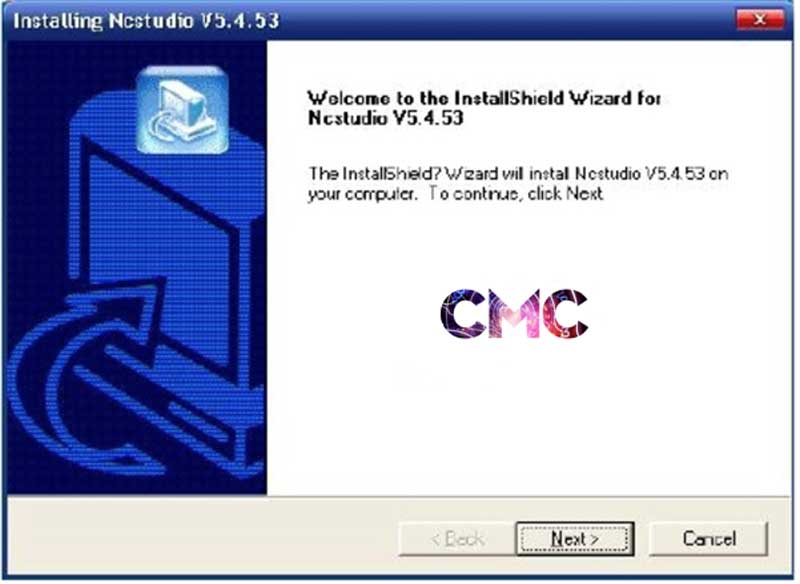
Nhấn NEXT để tiếp tục cài đặt
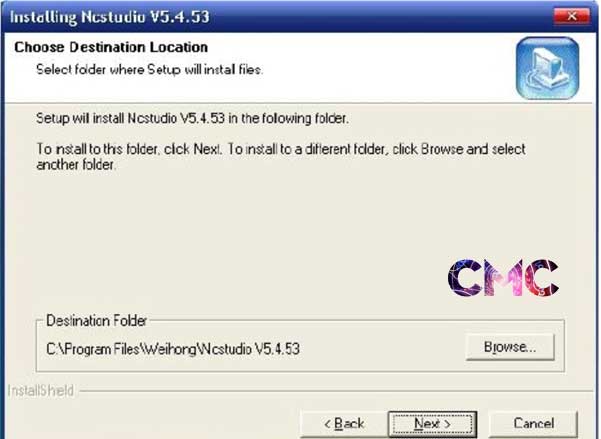
Ấn NEXT để tiếp tục cài đặt
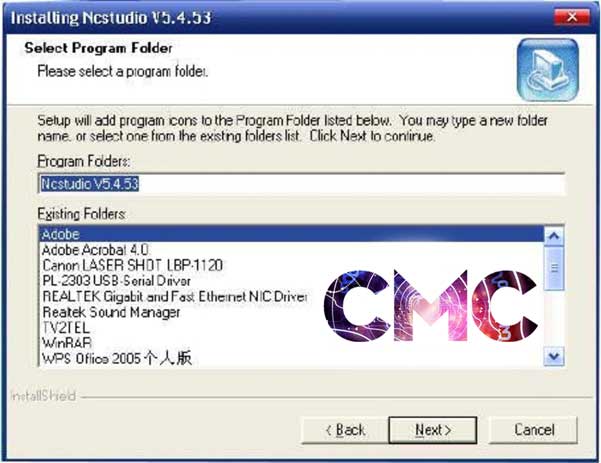
NEXT 2 lần để tiếp tục cài đặt
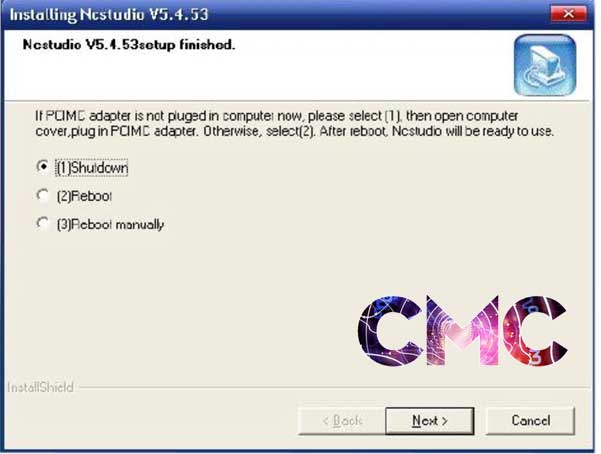
Sau đó tắt máy tính và khởi động để máy tính tự nhận cài đặt driver
Sau khi tiến hành cài đặt driver cho card điều khiển máy tính, cài đặt phần mềm điều khiển NCStudio V5.4.60 để tương thích với card điều khiển hiện tại.
Hướng dẫn sử dụng phần mềm NCstudio
- Khởi động phần mềm NCstudio trên máy tính: Phần mềm điều khiển trên máy tính cần phải khởi động trước khi cấp nguồn điện cho máy CNC.
- Kiếm tra kết nối giữa máy CNC và máy tính có phần mềm điều khiến: Cần phải kiểm tra cáp nối giữa máy tính và máy CNC, trường hợp cáp kết nối lỏng có thể máy sẽ tự vận hành (các trục máy tự di chuyển). Các công tắc giới hạn không được kiểm soát được sẽ gây nguy hiểm cho máy. Hoặc phần mềm không điều khiển được máy
- Cấp nguồn điện cho máy: Sau khi khởi động phần mềm điều khiển và kiểm tra cáp kết nối, cấp nguồn cho máy và chú ý quan sát. Nếu quan sát thấy các trục máy tự vận hành, nhấn nút dừng khẩn hoặc tắt nguồn điện máy và kiểm tra lại
- Chọn chuẩn gốc zero cho máy: Trước khi cho máy vận hành hoặc sau khi nhấn nút dừng khẩn, nhất thiết phải chọn chuẩn gốc Zero cho máy. Thực hiện bằng cách vào menu Operation à Di chuyển về điểm gốc máy.
- Lắp đặt chi tiết gia công lên bàn máy và tiến hành lấy chuẩn dao: Thiết bị chuẩn dao có kích thước chiều dày là 18mm và đã được khai báo trong tham số sản xuất (#119) ở trên. Trên thiết bị chuẩn dao, cực điện bằng đồng sẽ nối với cáp nối vào jack cắm trên tủ điều khiển. Khi chuẩn dao, dao đi xuống rất chậm và khi nào mũi dao chạm vào điện cực đồng thì sẽ lấy chuẩn tại thời điểm đó và di chuyển dao đi lên nhanh.
- Chuẩn gốc tọa độ làm việc cho máy: Sau khi làm bước trên, chỉ gốc tọa độ làm việc của trục Z mới được xác lập. Nhiệm vụ bây giờ là chuẩn lại gốc tọa độ làm việc cho trục X và trục Y.
- Di chuyển trục máy đến vị trí chọn làm gốc Zero của trục X và Y.
- Nhận vào tọa độ làm việc của trục X để chuẩn gốc Zero của trục X.
- Nhấn vào tọa độ làm việc của trục Y để chuẩn gốc Zero của trục Y.
Chế độ vận hành NCstudio
- Chế độ tự động: Ở chế độ này, máy sẽ thực hiện chức năng di chuyển theo chương trình lập trình. Do đó để cho máy thực hiện chương trình gia công thì ta cần chọn chế độ tự động.
- Chế độ vận hành tay: Người sử dụng các nút điều khiển để điều khiển chuyển động của mát, hoặc sử dụng bàn phím số tương ứng với nút điều khiển.
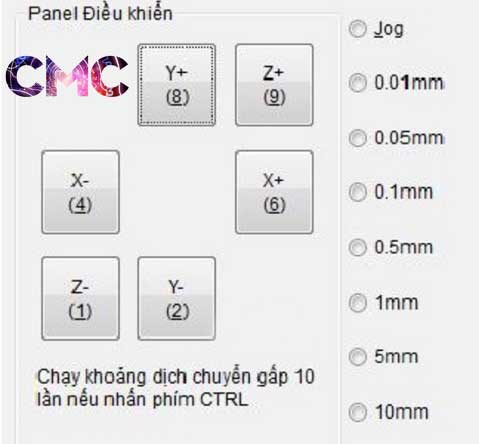
Cài đặt thông số cho Ncstudio
- Cài đặt thông số vận hành: Các bạn xem ảnh dưới đây
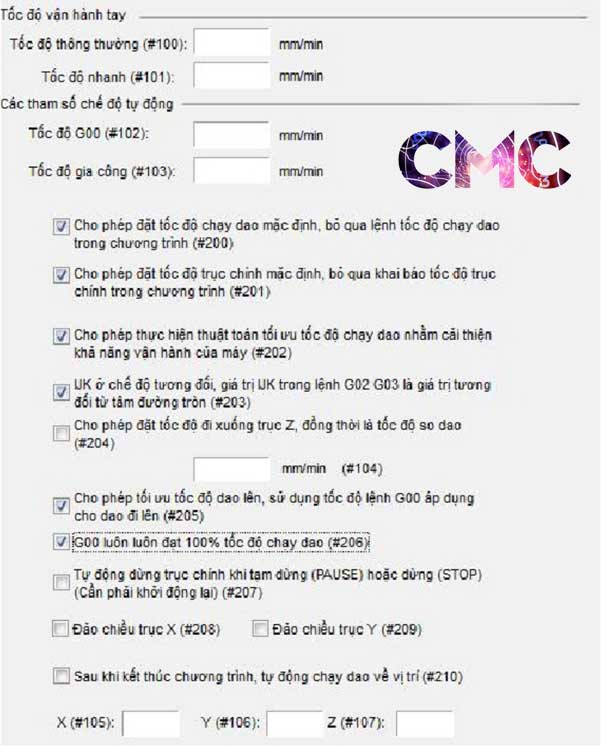
- Tốc độ vận hành tay: Tốc độ thông thường (#100) khi vận hành bằng tay bằng các nút điều khiển trên giao diện điều khiển. Thông thường đặt tốc độ có giá trị khoảng 500 ~ 2000 mm/ph để dễ dàng quan sát và hiệu chỉnh mát. Tốc độ nhanh (#101): Khi nhấn nút Ctrl trên màn hình sẽ thực hiện di chuyển nhanh. Tốc độ tối đa có thể đặt là 3500mm/ph.
- Tham số chế độ tự động: Tốc độ G00 (#102) đặt tốc độ nhanh khi dụng cụ không thực hiện cắt. Giá trị tối đa là 1500mm/ph.
- Cho phép đặt tốc độ chạy dao mặc định, bỏ qua lệnh tốc độ chạy dao trong chương trình (#200): Luôn chọn tốc độ này để đảm bảo tốc độ dao nằm trong khả năng kiểm soát.
- IJK ở chế độ tương đối, giá trị IJK trong lệnh G02 G03 là giá trị tương đối từ tâm đường tròn (#203): Luôn chọn chế độ này.
- Cho phép đặt tốc độ đi xuống trục Z, đồng thời là tốc độ so dao (#204): Có thể chọn chế độ này khi muốn kiểm soát tốc độ trục Z. Trường hợp gia công vật liệu cứng, nên chọn tốc độ trục Z khi dao đi xuống thật chậm để bảo vệ dụng cụ cắt.
- Chiều cao an toàn: (#108): Đặt khoảng cách nhấc dụng cụ cắt lên khi thực hiện lệnh dừng hoặc tạm dừng chương trình.
- Cài đặt thông số sản xuất: Các bạn hãy chọn theo hình dưới đây
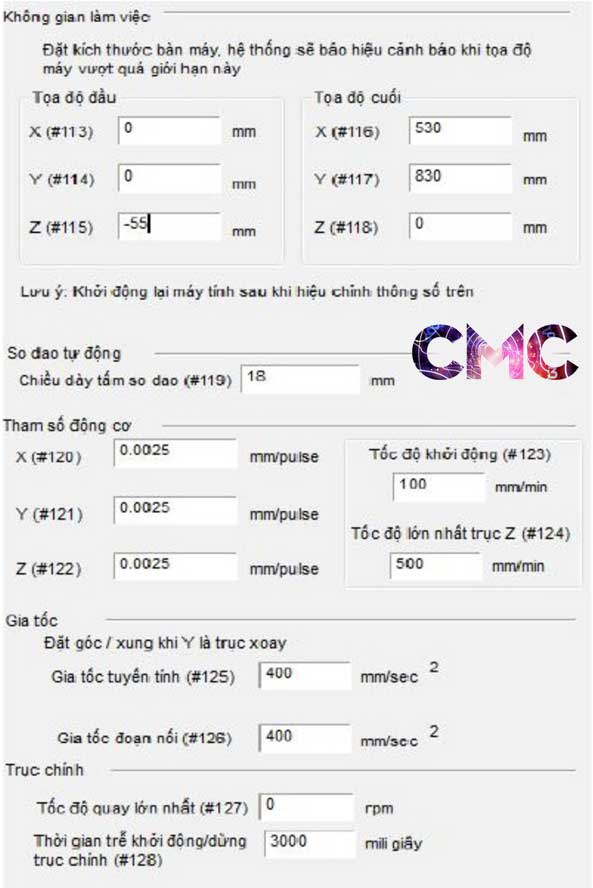
Một số chức năng phụ của phần mềm
Thực hiện từng lệnh đơn
- Chức năng: khi nhấn nút start máy chỉ thực hiện từng lệnh đơn sau đó trục Z nâng chiều cao lên an toàn. Muốn thực hiện lệnh tiếp theo ấn start.
- Thao tác: Operation à Thực hiện từng lệnh đơn (hoặc Single Block)
Tùy chọn bắt đầu gia công
- Chức năng: tùy chọn khởi động chương trình từ một lệnh bất kỳ. Thực hiện khi máy đang gia công thì bị gián đoạn.
- Thao tác: Operation à Tùy chọn bắt đầu gia công
Lưu gốc tọa độ làm việc hiện tại
- Chức năng: lưu giá trị gốc tọa độ làm việc hiện tại vào ô nhớ số x
- Thao tác: Operation à Lưu gốc tọa độ làm việc hiện tại
Nạp gốc tọa độ làm việc hiện tại
- Chức năng: Nạp giá trị gốc tọa độ làm việc hiện tại tại ô nhớ số x.
- Thao tác: Operation à Nạp gốc tọa độ làm việc hiện tại
Video hướng dẫn sử dụng NCStudio
https://www.youtube.com/watch?v=P7CpZmiZ2pM
Trên đây là bài Hướng dẫn cài đặt phần mềm Ncstudio và cách đặt các thông số dùng để vận hành trên máy CNC.
Ngoài ra, nếu bạn quan tâm thiết kế 3D chuyên dụng cho máy CNC thì có thể xem phần mềm Solidworks để xây dựng nhiều chi tiết và tạo hình cực đỉnh cao.
Từ khoá liên quan: phần mềm ncstudio v5, nc studio v5 tiếng việt, ncstudio v8 tiếng việt.